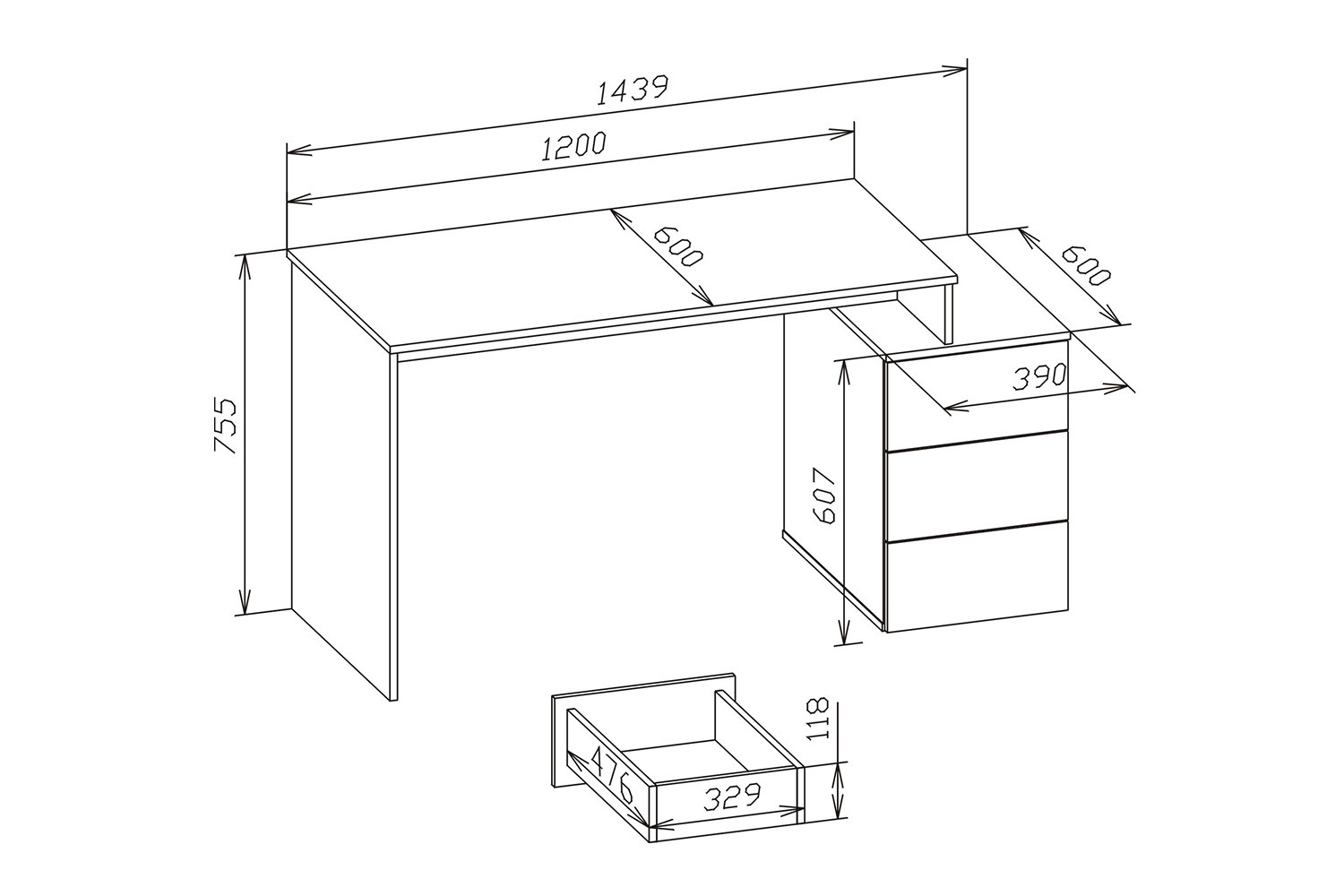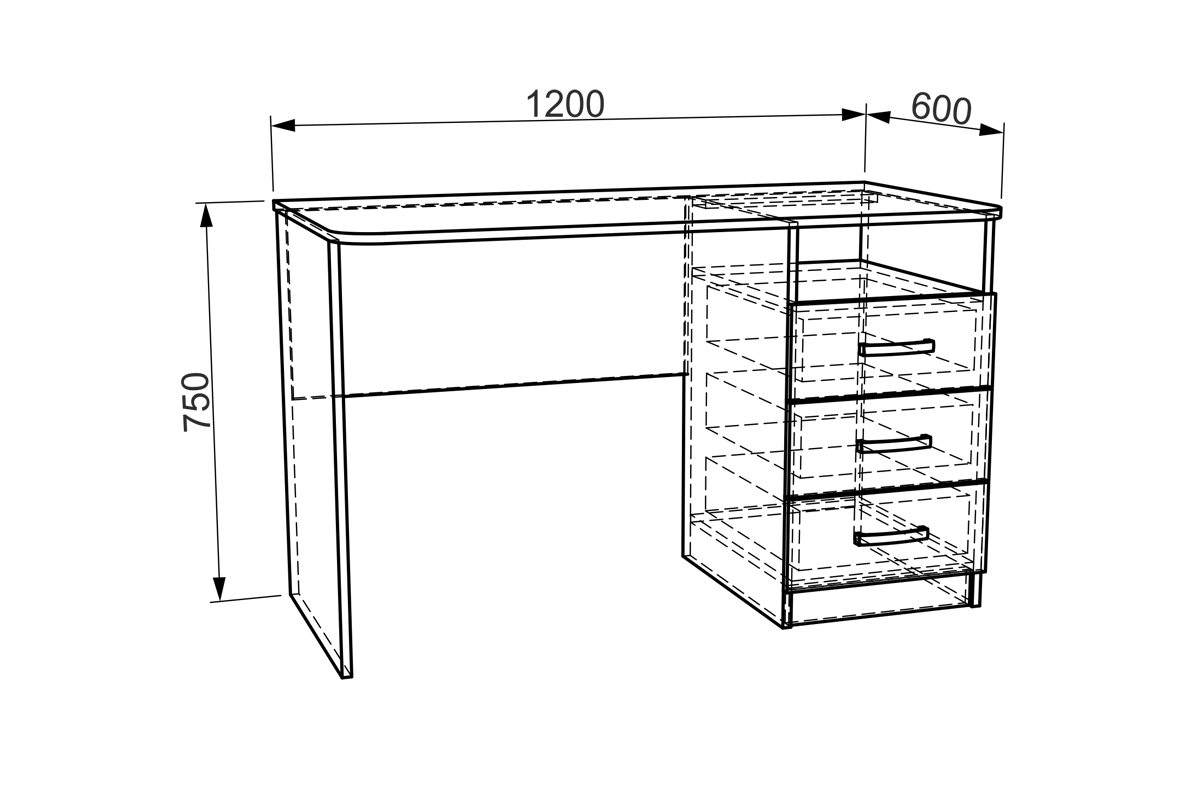Письменный стол – как правильно выбрать или сделать своими руками?
Когда нужно долгое время провести сидя, делая уроки или другие важные дела, крайне желательно правильно подобрать письменный стол. Тут важен не только материал, из которого изготовлена конструкция, но и ее подходящие габариты, ведь только так спина будет находиться в правильном положении и потом не появятся проблемы со здоровьем.
Письменный стол – параметры
Перед приобретением мебели в магазине важно знать о некоторых нюансах. Письменный стол выбирают по таким габаритам: высота, длина и ширина. Они различаются в зависимости от того, кому он предназначается:
- Для взрослого человека с ростом выше 175 см стандарты: 80х70х50 см.
- Для школьника стол в детскую комнату должен выбираться в зависимости от его роста:
| Рост ребенка (см) | Высота (см) | Длина (см) | Ширина (см) |
| до 85 | 34 | 120 | от 60 |
| до 100 | 40 | 120 | от 60 |
| до 115 | 46 | 120 | от 60 |
| до 130 | 52 | 120 | от 60 |
| до 145 | 58 | 120 | от 60 |
| до 160 | 64 | 120 | от 60 |
| до 175 | 70 | 120 | от 60 |
 Для этих профессий стол должен быть большим, чтобы на его площади можно было без проблем развернуть большие форматы бумаги с чертежами. Лучше выбирать модели, у которых может регулироваться высота письменного стола. Часто для них применяют следующие размеры: 80х120х70 см.
Для этих профессий стол должен быть большим, чтобы на его площади можно было без проблем развернуть большие форматы бумаги с чертежами. Лучше выбирать модели, у которых может регулироваться высота письменного стола. Часто для них применяют следующие размеры: 80х120х70 см.Письменный стол – виды
Ассортимент очень разнообразный, благодаря этому каждый может выбрать вариант подходящий по всем параметрам. Письменные столы различаются по таким характеристикам:
- дизайн;
- материал изготовления;
- параметры.
Письменный стол дополнительно классифицируется в зависимости от материала из которого он изготовлен. Для этого используют ДСП, МДФ, натуральное дерево, металл и стекло. Последний вариант для изготовления стола для учебы не подходит. По форме мебель для письма разделяется на такие виды:
- прямоугольную;
- скрытую;
- угловую;
- круглую;
- полукруглую;
- встроенную в подоконник.
Прямой письменный стол
В последнее время популярными стали тенденции к европейскому стилю.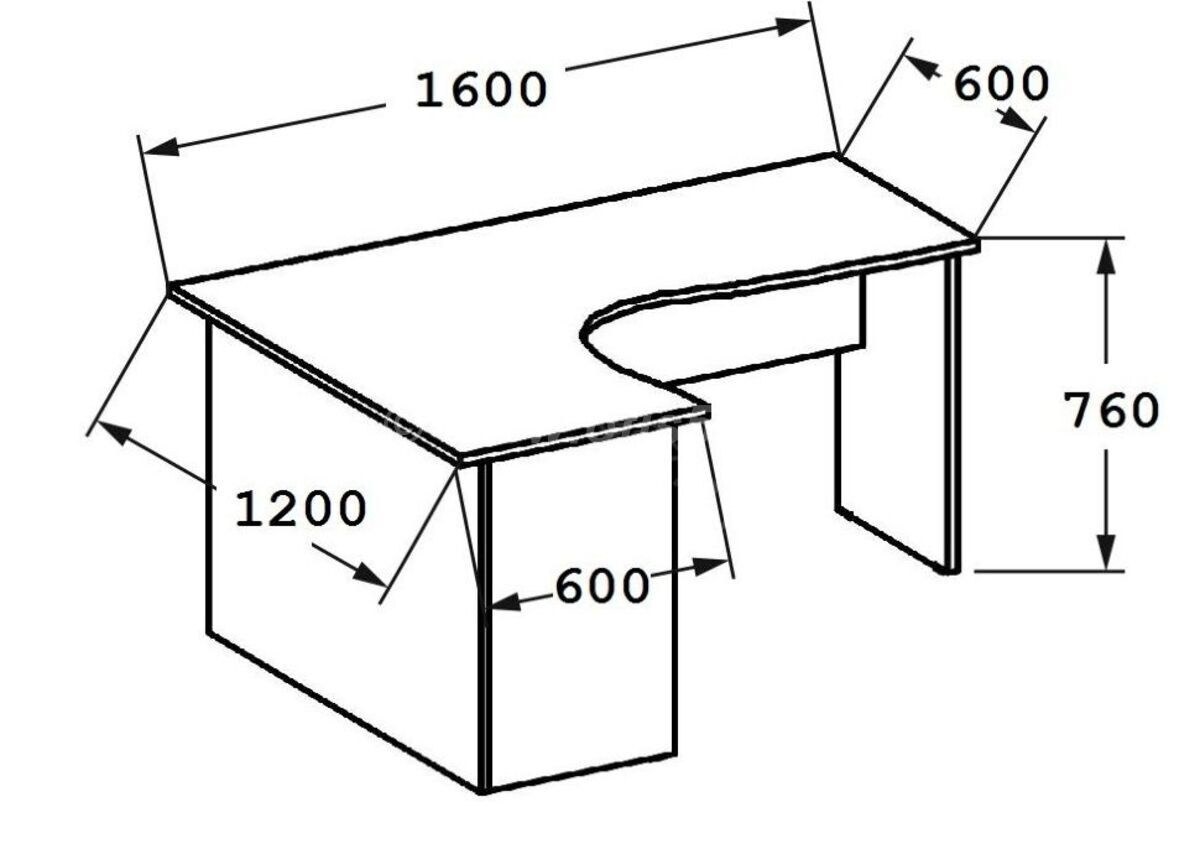 Он включает простые и природные формы. Прямой письменный стол с ящиками или без них считается классическим вариантом для разных помещений, он идеально вписывается в интерьер и учитывает большинство требований покупателя. Подобное изделие выгодно тем, что предусматривает установку дополнительных элементов. Прямой стол для ребенка или взрослого может быть представлен в следующих конфигурациях:
Он включает простые и природные формы. Прямой письменный стол с ящиками или без них считается классическим вариантом для разных помещений, он идеально вписывается в интерьер и учитывает большинство требований покупателя. Подобное изделие выгодно тем, что предусматривает установку дополнительных элементов. Прямой стол для ребенка или взрослого может быть представлен в следующих конфигурациях:
- столешница на ножках;
- с тумбами по бокам;
- с тумбой с одного бока;
- с открытыми полками по бокам.
Угловой письменный стол
Конструкция представляет собой идеальный вариант, помогающий экономить пространство, что особенно актуально для маленьких помещений. Данный вид различается по следующим критериям: форма, функциональность и материал. Угловой письменный стол может быть представлен в нескольких конструктивных решениях:
- с закругленной столешницей;
- классический письменный стол из массива дерева;
- П-образный, состоящий из трех частей.

Стол в детскую такой конфигурации может быть произведен из разных материалов. Он имеет следующие преимущества над другими моделями:
- Компактность. Конструкция способна заполнить свободное пространство, при этом не занимая много места.
- Размер. Столешница большой длины и ширины, благодаря чему на ней можно много разместить.
Круглый письменный стол
Данный вид изделия не такой популярный, как другие, в основном эту модель используют в семьях с несколькими детьми и при наличии большого пространства. Такой стол занимает много места, его можно поставить к стенке или в угол, но он не будет смотреться так же органично как угловой или прямой. В основном конструкция представлена в виде столешницы размещенной на тонких ножках, которые могут быть расположены по кругу или одна в центре. В настоящее время в продаже можно встретить следующие модификации:
- полукруглый письменный стол;
- маленький круглый;
- большой стеклянный.

Как выбрать письменный стол?
Для ребенка мебель должна соответствовать правилу 90º, под таким углом во время сидения за ним должны быть согнуты все основные суставы. Помимо этого стол для уроков и других дел должен соответствовать другим требованиям:
- качество материала;
- свободная рабочая зона от 50 до 70 см;
- присутствие механизма регулировки высоты и наклона столешницы;
Выбор письменного стола рекомендуется проводить, основываясь на следующие рекомендации:
- Наличие вместительной тумбы с ящиками, подходящего размера.
- Фурнитура должна быть выполнена из стальных сплавов.
- Возможность увеличения рабочей зоны.
Письменный стол с надстройкой и шкафчиками
Вариант подходит для тех, кому на столе потребуется поместить технику и другие приспособления для работы или учебы. Данную мебель можно разместить в офисе, дома для работы за компьютером, а также в качестве письменного стола для школьника с ящиками и полками. Главным преимуществом является экономия пространства. Основным недостатком является высота конструкции и ее массивность. Исходя из этого, такие конструкции непременно нужно размещать возле стены, а некоторые модели крепить к ней. В зависимости от площади помещения и выбранного места можно приобрести такие варианты:
Главным преимуществом является экономия пространства. Основным недостатком является высота конструкции и ее массивность. Исходя из этого, такие конструкции непременно нужно размещать возле стены, а некоторые модели крепить к ней. В зависимости от площади помещения и выбранного места можно приобрести такие варианты:
- угловая конструкция;
- стол, совмещенный со шкафом или стеллажом;
- небольшой вариант для ноутбука.
Письменный стол-трансформер
Подобная мебель помогает рационально использовать пространство помещения. Такой детский письменный стол стоит дороже, но при этом прослужит долгое время, потому что благодаря конфигурации ножек он будет «расти» вместе с ребенком. Сегодня на рынке представлены и другие модели:
- стол, совмещенный с кроватью;
- раскладной стол-комод;
- модель с поворотной столешницей;
- полка с секретом.
Дизайнерские письменные столы
Те, кто хочет добавить изюминку в свой интерьер могут остановить свой выбор на моделях, которые выделяются чем-то оригинальным от привычных вариантов.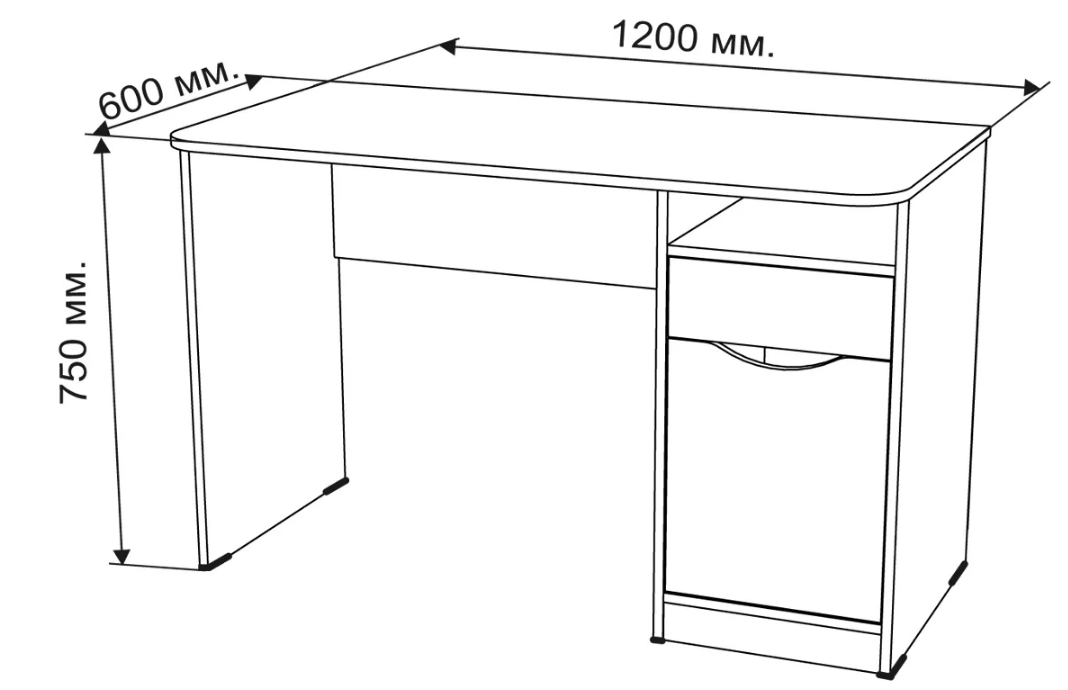 Среди большого разнообразия хочется остановить внимание на следующих вариантах:
Среди большого разнообразия хочется остановить внимание на следующих вариантах:
- Стол-консоль. К преимуществам относится компактность и необычный внешний вид. Отличная замена полноценному столу, когда за ним нет надобности, проводить долгое время.
- Стол-бюро. Это отражение прекрасной эпохи классицизма. Установить можно в любой комнате просто откинув переднюю стенку, может стать неплохой заменой письменного стола для школьника.
- Стол с фигурными балясинами. Эффективный акцент в интерьере благодаря оригинальным опорам. Подобную мебель любят ценители антиквариата.
- Стол-комод. Представляет собой стол с тумбами, расположенными с обеих сторон столешницы. Отличный вариант для тех, кто работает с большим количеством бумаг и книг.
Письменный стол своими руками
Умея работать с инструментами и разными материалами, можно попробовать не только сэкономить на покупке готовой конструкции, но и попробовать сделать уникальный дизайн.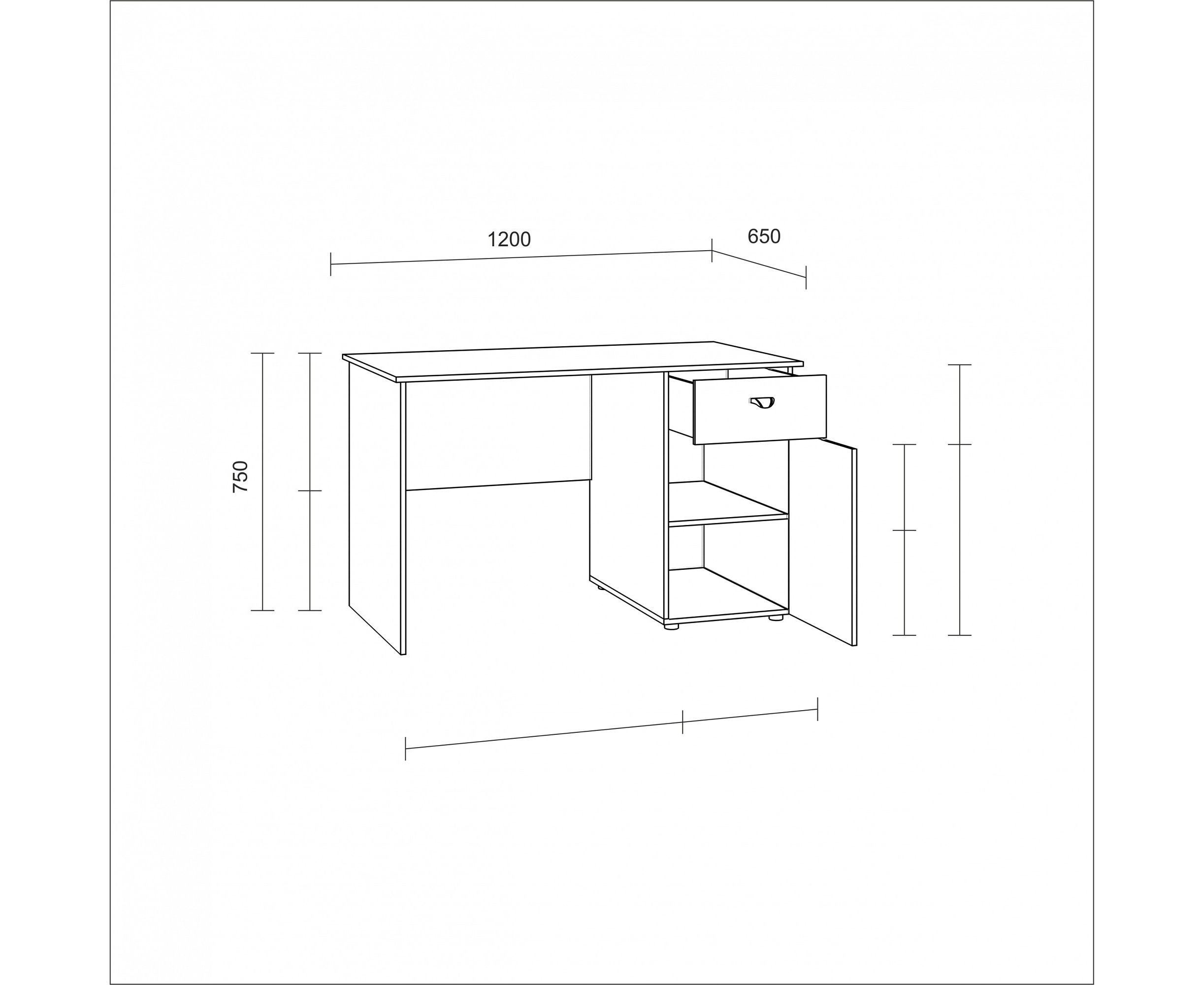 После определения с конструктивными особенностями и материалом нужно подготовить следующие инструменты для изготовления письменного стола:
После определения с конструктивными особенностями и материалом нужно подготовить следующие инструменты для изготовления письменного стола:
- шуруповерт или отвертки;
- молоток;
- дрель с разными сверлами;
- саморезы и болты;
- столярный клей;
- строительный уровень;
- рулетку;
- карандаш;
- угольник.
Новичкам рекомендуется собирать конструкцию из ламинированного ДСП – самый легкий материал для работы. Стол для письма и других дел изготавливается следующим образом:
- Создают чертеж крышки, торцевых планок и внутренней стенки.
- Переносят размеры на лист выбранного материала.
- Вырезают все изделия согласно размерам. Это можно сделать самостоятельно или заказать профессиональный распил.
- В зависимости от выбранного варианта торцы зачищают и обклеивают самостоятельно или делают это на месте распила.
- На торцах заготовок под ножки просверливают отверстия. Сверлом большего размера создают пазы под верхнюю часть шурупа.

- Одну боковую стенку прикладывают к внутренней стенке столешницы. Торцы должны быть на одном уровне.
- Просверливают отверстие для самореза и закручивают его. Те же манипуляции проделывают с другим шурупом.
- Все предыдущие манипуляции проделывают со второй боковиной стола.
- Крышку стола закрепляют в таком же порядке. Однако важно учесть, что ее края должны выступать за пределы ножек на 5 см.
- Для закрытия головок шурупов используют специальные декоративные заглушки.
Письменный стол в интерьере
В настоящее время трудно представить обстановку современного дома без места для решения рабочих моментов и других дел. Письменный стол может стать как изюминкой интерьера, так и быть практически незаметным на фоне другой мебели. Оригинальным решением могут стать следующие варианты:
- Письменный стол как дополнение к комоду, состоящему из полок и ящиков.

- В виде полки под кроватью расположенной на высоте.
- Встроенная в стену столешница без ножек.
- Письменный белый стол – продолжение кровати.
- Маленький угловой стол – отличное решение для небольшого помещения.
- Удлиненный подоконник в качестве стола.
- В проходной комнате свободную нишу может занять письменный стол для двоих детей.
Столы письменные компьютерные в одном
- Столы письменные
- Столы компьютерные
- Столы конференционные
- Столы журнальные
- Приставные элементы к столам
- Дополнительные элементы к столам
Кроме стандартных размеров письменных столов с полками и ящиками, указанных на сайте, мы можем изготовить для Вас столы по индивидуальным размерам. Подробности уточняйте у менеджеров компании.
Компьютерный и письменный стол в одном выполняются из ЛДСтП Е1 16мм и облицовываются кромочной лентой ПВХ, а днища ящиков – из HDF 3мм. Крышки крепяться с помощью двухкомпонентных эксцентриковых стяжек. Ручки – скобы 128 мм.
Ручки – скобы 128 мм.
Направляющие тумб – металлические роликовые частичного выдвижения. Столы компьютерные имеют пластиковый пропуск-канал. Столы журнальные мобильные комплектуются опорами колесными со стопором, остальные столы – регулируемыми подпятниками. Имеется возможность укомплектовывать тумбы столов замком.
Наши столы – эргономичные. А продуманная эргономика рабочего места – это, как известно, минимизация усилий и, как следствие, увеличение продуктивности труда.
Столы компьютерные для персонала производимые нашей компанией, имеют большую столешницу, максимально свободную от полок. Под столешницей возможны разнообразные системы хранения бумаг, документов и письменных принадлежностей: тумбы, выдвижные ящики, полки и т.д.
Пишущий человек весьма ограничен в движении и выборе поз, поэтому письменный стол должен иметь достаточно свободного пространства для ног, а также быть отрегулирован по высоте, чтобы работающему за столом человеку было максимально комфортно, а свобода движений работника не была стеснена.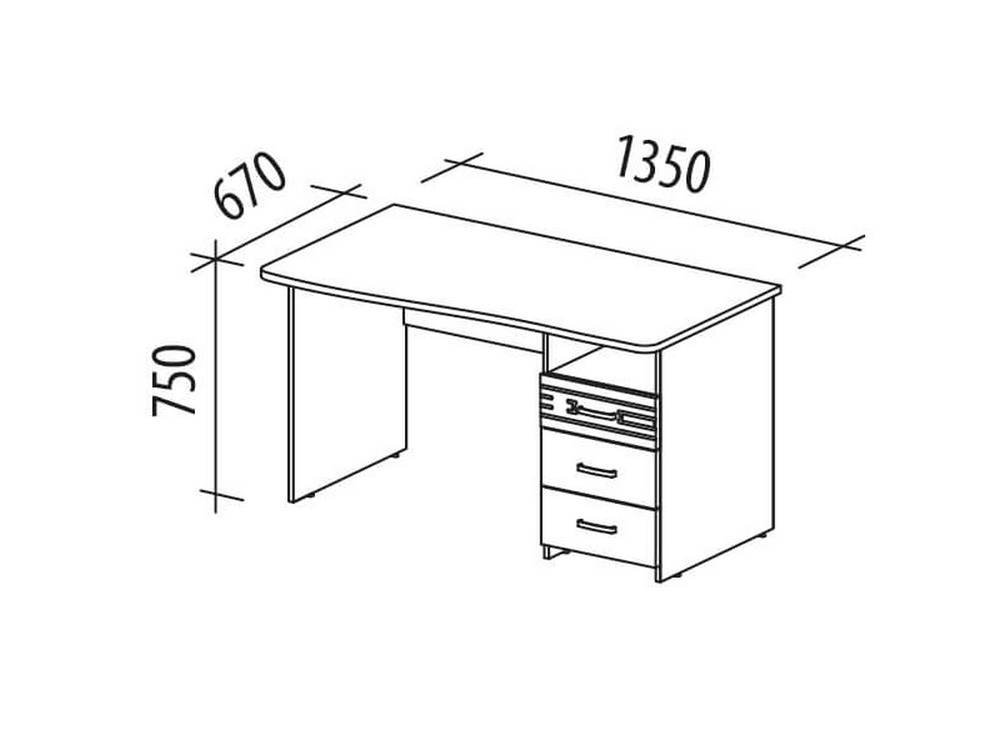
Для сотрудника, проводящего основную часть рабочего времени за компьютером, имеет смысл установить не письменный, а компьютерный стол. Подобный тип офисных столов оснащён менее широкой рабочей столешницей, однако имеет множество отделений для установки компьютерной техники, а также чрезвычайно удобен для продолжительной работы на компьютере, так как имеет правильно подобранные по размерам полки для клавиатуры и монитора.
Работающий за компьютером человек, сидя за компьютерным столом, печатая на клавиатуре, сохраняет правильное положение рук и осанку, что положительно сказывается на уровне усталости и сохранении продолжительной работоспособности.
Если большое количество мест для хранения бумаг или канцелярских принадлежностей не предусмотрено конструкцией стола, можно решить проблему, установив под столом тумбу, оснащённую колёсиками для лучшего доступа.
Подобным образом можно установить под компьютерным столом системный блок. Также возможно приобрести специальные полки, прикрепляемые к столешнице с помощью консолей, напоминающих струбцины, что позволяет сохранить площадь рабочей поверхности.
Рабочий стол, к какому бы типу он ни относился, обязательно должен быть хорошо освещён. Для письменных столов можно организовать локальное освещение, установив настольные лампы. Для того, чтобы лампа не занимала рабочую поверхность стола, следует выбрать модели светильников, с помощью зажимов крепящиеся к столу сбоку.
Все элементы конструкции наших офисных столов прочны и долговечны, а места креплений – защищены пластиковыми заглушками, что значительно увеличивает их срок службы и эстетическую привлекательность.
Вы можете приобрести наши столы в городах России:
Санкт-Петербург Барнаул Екатеринбург Казань Кемерово Краснодар Красноярск Махачкала Нижний Новгород Новосибирск Омск Ростов-на-Дону Самара Хабаровск Челябинск Чита Владивосток Воронеж Волгоград Саратов Пермь Тольятти Ижевск
Desk Parameters
Описания параметров в экспортированном и импортированном файле Desk XLSX.
| Параметр | Важность | Ограничение |
|---|---|---|
| Имя рабочего места | Обязательно | Минимальная длина 1, максимальная длина 127. Разрешены все символы. |
| Корпус | Дополнительно | Допустимое значение : Имя здания, существующее в Разрешены все символы. Примечание: Для проверки или |
| Этаж | Дополнительно | Допустимое значение : название этажа, существующее в системе. Разрешены все символы. Примечание: Для проверки или |
| Интеллектуальное устройство | Дополнительно | Допустимое значение : Имя устройств, которые были добавлены в Рабочее место Yeastar.  Примечание. Привязка поддержки |
| Настольный тип | Обязательно | Допустимое значение : ГИБКИЙ или НАЗНАЧЕННЫЙ .
|
| Рабочий стол пользователя | Дополнительно | Допустимое значение : Имя пользователя, существующее в системе. Для |
| Примечание | Дополнительно | Минимальная длина 1, максимальная длина 1024. Разрешены все символы. |
Создать параметры — таблица
Параметр — это переменная рабочей книги, такая как число, дата или строка, которая может заменить постоянное значение в расчете, фильтре или опорной строке.
Например, вы можете создать вычисляемое поле, которое возвращает значение True, если объем продаж превышает 500 000 долларов, а в противном случае возвращает значение False. Вы можете заменить постоянное значение «500000» в формуле параметром. Затем, используя элемент управления параметрами, вы можете динамически изменять пороговое значение в своем расчете.
Вы даже можете создать динамический параметр , настроенный на автоматическое обновление текущего значения (в результате одиночного значения, независимого от представления вычисления), списка значений (на основе столбца источника данных) или диапазона ценности. Это будет происходить каждый раз, когда рабочая книга открывается и Tableau подключается к источнику данных, на который ссылается параметр, или всякий раз, когда вы выбираете «Обновить» в контекстном меню источника данных..
Вы можете сделать параметры более динамичными и интерактивными, используя их в действиях с параметрами. Действия с параметрами позволяют вашей аудитории изменять значение параметра путем прямого взаимодействия с визуализацией, например путем нажатия или выбора метки.
Посмотреть видео: Подробную презентацию см. в разделе Параметры | Ох уж эти места!(ссылка открывается в новом окне) (45 минут).
Подробнее : См. Использование параметров для добавления нескольких представлений в вашу визуализацию (ссылка открывается в новом окне) в блоге Tableau (ссылка открывается в новом окне) и несколько практических тем о том, как использовать параметры в Data School (ссылка открывается в новом окне) веб-сайт, например Четыре шага к созданию параметра (ссылка открывается в новом окне).
Создайте параметр
Следуйте приведенным ниже инструкциям, чтобы создать новый параметр на панели данных.
На панели данных щелкните стрелку раскрывающегося списка в
правом верхнем углу и выберите «Создать параметр».В диалоговом окне «Создать параметр» укажите имя поля.

Укажите тип данных для принимаемых значений:
Укажите текущее значение. Это значение по умолчанию для
параметр. В этом случае давайте оставим поле как есть, потому что мы будем использовать самые последние данные, которые мы настроим на следующем шаге.Укажите значение при открытии книги. В этом случае давайте создадим динамический параметр, установив значение параметра по умолчанию на результат вычисления с одним значением, независимого от представления.
Примечание: Если имеется более одного значения, рабочая книга не сможет выбрать значение по умолчанию.
 Расчет также должен быть независимым от представления, чтобы значение не менялось при изменении визуализации. Для этого вы можете использовать выражение с ФИКСИРОВАННЫМ уровнем детализации (LOD), которое не зависит от структуры визуализации. Все части расчета должны быть внутри выражения FIXED LOD. Если вы используете выражение FIXED LOD в качестве значения по умолчанию и используете контекстные фильтры, динамический параметр не будет отражать какие-либо контекстные фильтры. Дополнительные сведения о выражениях LOD см. в разделе Создание выражений уровня детализации в Tableau.
Расчет также должен быть независимым от представления, чтобы значение не менялось при изменении визуализации. Для этого вы можете использовать выражение с ФИКСИРОВАННЫМ уровнем детализации (LOD), которое не зависит от структуры визуализации. Все части расчета должны быть внутри выражения FIXED LOD. Если вы используете выражение FIXED LOD в качестве значения по умолчанию и используете контекстные фильтры, динамический параметр не будет отражать какие-либо контекстные фильтры. Дополнительные сведения о выражениях LOD см. в разделе Создание выражений уровня детализации в Tableau.Для этого динамического параметра используем последний месяц. Это означает, что если подключенный источник данных обновляется и рабочая книга открыта, параметр будет автоматически обновляться при открытии рабочей книги.
Укажите формат отображения для использования в управлении параметрами (только Tableau Desktop).

Укажите, как параметр будет принимать значения. Вы можете выбрать
из следующих вариантов:Все — Контроль параметров
представляет собой простое текстовое поле.Список — элемент управления параметрами предоставляет список возможных
значения для выбора.Диапазон — элемент управления параметрами позволяет выбирать значения в пределах
заданный диапазон.
Наличие этих опций
определяется типом данных. Например, строковый параметр
может принимать только все значения или список. Он не поддерживает диапазон.
Он не поддерживает диапазон.Если
вы выбираете список, вы должны указать список значений. Щелкните в
левый столбец, чтобы ввести список значений, или вы можете добавить элементы поля, выбрав Добавить значения из.Если вы выбираете Диапазон, вы должны
указать минимальный, максимальный и размер шага. Например, вы можете определить диапазон дат между 1 января 2019 г. и 31 декабря 2019 г., с размером шага, равным 1 месяцу, чтобы создать элемент управления параметром, который позволяет выбирать каждый месяц в 2019 году.В этом случае, чтобы обновлять список значений параметра (или домена) при каждом открытии книги, выберите Список, а затем выберите При открытии книги. Обратите внимание, что список значений слева неактивен, поскольку рабочая книга динамически извлекает значения из источника данных.

Когда закончите, нажмите OK.
параметр теперь указан в разделе «Параметры» в нижней части
Панель данных.Параметр также доступен везде, где можно использовать параметр, например, на вкладке «Верх» в диалоговом окне «Фильтр».
или в диалоговом окне Базовая линия. Параметры являются глобальными
по всей рабочей книге и может использоваться на любом рабочем листе.
Когда не удается обновить значение параметра или список значений
Ниже приведены несколько сценариев, в которых значение параметра по умолчанию или обновляемый список значений параметров (домен) не обновляются должным образом:
Поле по умолчанию возвращает значение, данные которого несовместимы с типом данных параметра.

Поле по умолчанию не возвращает ни одного значения (для текущего значения параметра).
Поле по умолчанию возвращает значение null.
Поле по умолчанию находится в источнике данных, который еще не подключен.
Поле по умолчанию больше не находится в пространстве имен рабочей книги (т. е. оно было удалено).
Пользователь отменяет запрос к источнику данных, пока Tableau пытается подключиться.
Примечание: В Tableau Desktop эти запросы изначально оцениваются при открытии книги и первом подключении Tableau к источникам данных полей.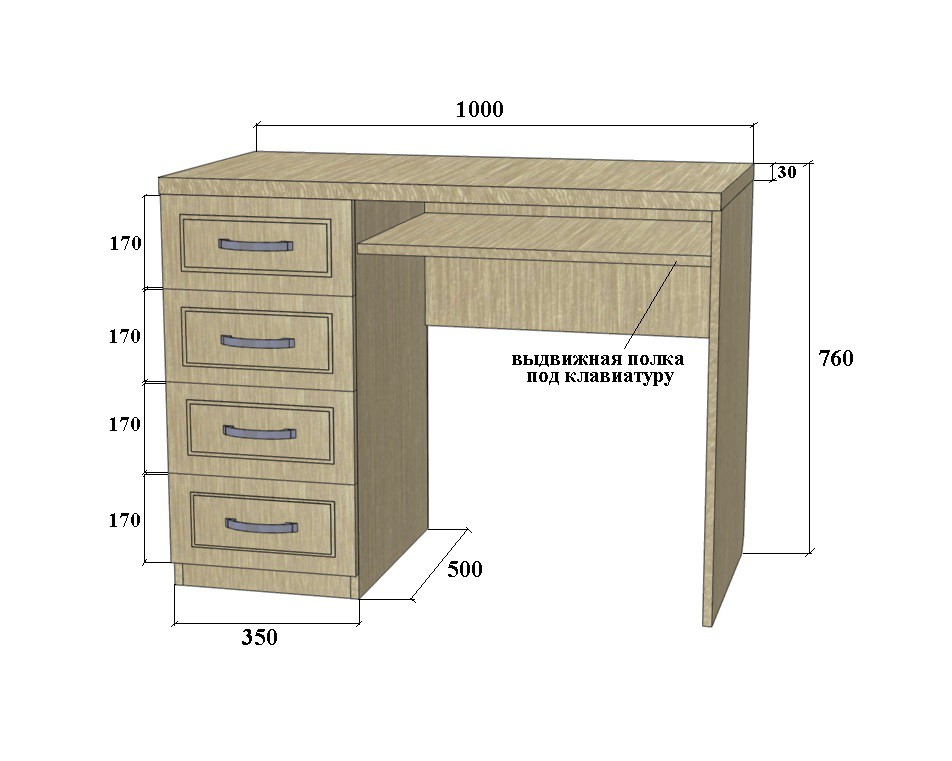 Вы также можете оценить запросы, обновив источник данных. Для этого нажмите F5 или откройте контекстное меню источника данных и выберите Обновить. На Tableau Server и Tableau Cloud вы можете обновить источник данных, нажав кнопку «Обновить источник данных» на панели инструментов. Однако в этом случае помните, что возвращаемое значение зависит от политики кэширования сервера.
Вы также можете оценить запросы, обновив источник данных. Для этого нажмите F5 или откройте контекстное меню источника данных и выберите Обновить. На Tableau Server и Tableau Cloud вы можете обновить источник данных, нажав кнопку «Обновить источник данных» на панели инструментов. Однако в этом случае помните, что возвращаемое значение зависит от политики кэширования сервера.
Если поля по умолчанию не возвращают значения, параметр будет вести себя следующим образом:
- Текущее значение будет содержать последнее допустимое значение.
- Список значений будет пустым, так как Tableau не сериализует значения, возвращаемые запросом в рабочей книге.
Текущее значение должно быть в списке значений, чтобы его можно было присвоить параметру. Если список значений пуст, параметру будет присвоено резервное значение в соответствии с типом данных (1 для целого числа, 1.0 для числа с плавающей запятой, «» для строки и текущая дата для даты и даты и времени).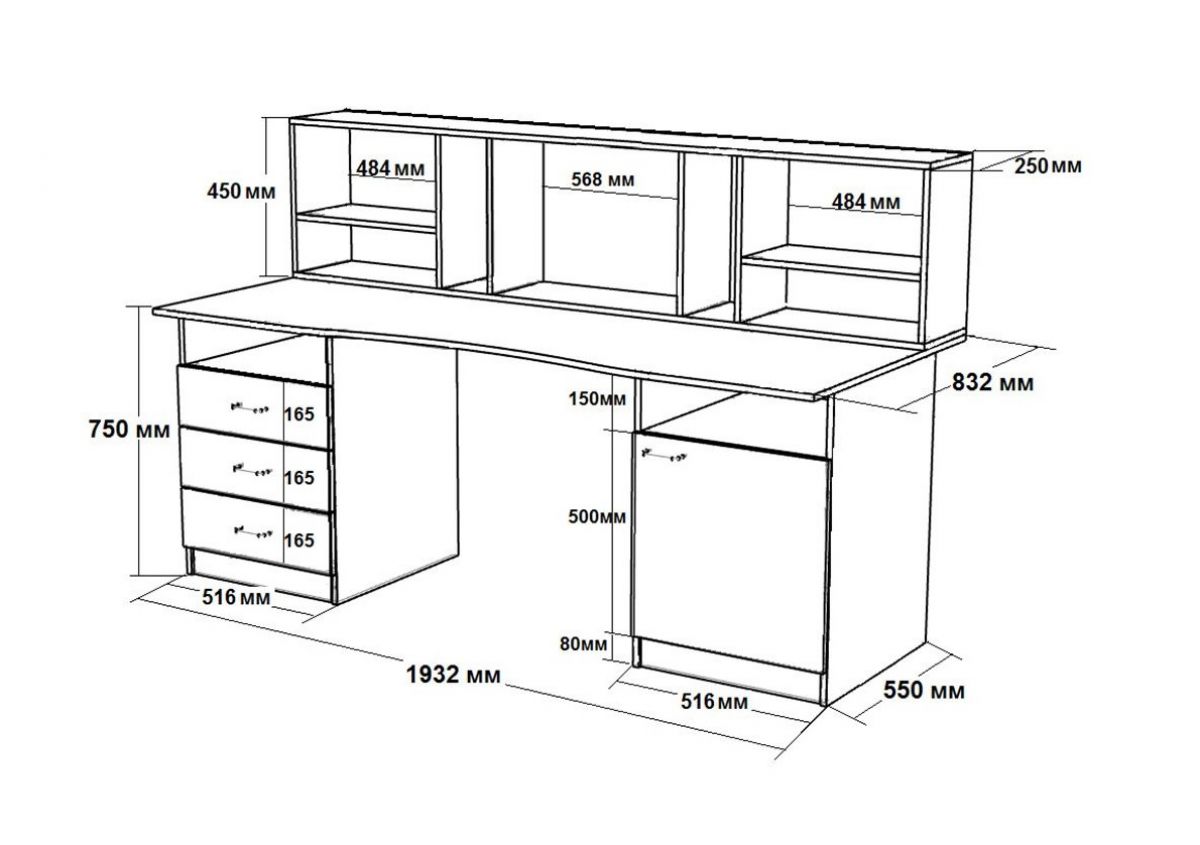
Редактировать параметр
Вы можете редактировать параметры на панели данных или в окне параметров.
контроль. Следуйте приведенным ниже инструкциям, чтобы изменить параметр:
Выполните одно из следующих действий:
В диалоговом окне «Редактировать параметр» внесите изменения
как надо.Когда закончите, нажмите OK. Параметр
обновляется вместе со всеми вычислениями, которые его используют.
Чтобы удалить параметр, щелкните его правой кнопкой мыши в
Панель данных и выберите Удалить. Любой рассчитанный
поля, в которых используется удаленный параметр, станут недействительными.
Использование параметра в расчете
Параметры позволяют динамически изменять значения
в расчете. Вместо того, чтобы вручную редактировать расчет (и
Вместо того, чтобы вручную редактировать расчет (и
все зависимые расчеты), вы можете использовать параметр. Потом, когда
вы хотите изменить значение, вы открываете управление параметрами, меняете
значение, и все вычисления, использующие этот параметр, обновляются.
Чтобы использовать параметр в расчете, перетащите параметр с панели данных в редактор расчета либо в новое место в формуле, либо для замены части текущей формулы:
Использование параметра в фильтре
Параметры позволяют динамически изменять значения
в фильтре Top N. Вместо ручной установки количества значений
вы хотите показать в фильтре, вы можете использовать параметр. Потом, когда
вы хотите изменить значение, вы открываете элемент управления параметрами и
фильтр обновляется. Например, при создании фильтра для отображения
Top 10 продуктов на основе общей прибыли, вы можете использовать
параметр вместо фиксированного значения «10». Таким образом, вы можете быстро обновить фильтр, чтобы отобразить 10, 20 или 30 лучших продуктов.
Таким образом, вы можете быстро обновить фильтр, чтобы отобразить 10, 20 или 30 лучших продуктов.
Список параметров доступен в раскрывающихся списках на
Верхняя вкладка диалогового окна «Фильтр». Выберите нужный параметр
использовать в фильтре.
Чтобы отобразить элемент управления параметром, щелкните параметр правой кнопкой мыши.
на панели данных и выберите Показать параметр.
Используйте элемент управления параметрами, чтобы изменить фильтр, чтобы показать 10 лучших
продукты, 15 продуктов, 20 продуктов и так далее.
Использовать параметр в опорной строке
Параметры позволяют динамически изменять опорную
линия, полоса или прямоугольник. Например, вместо отображения опорной линии на фиксированном
расположение на оси, вы можете сослаться на параметр. Тогда ты можешь
используйте элемент управления параметром для перемещения опорной линии.
Список параметров доступен в раскрывающемся списке Значение
в диалоговом окне «Добавить опорную линию, полосу или прямоугольник».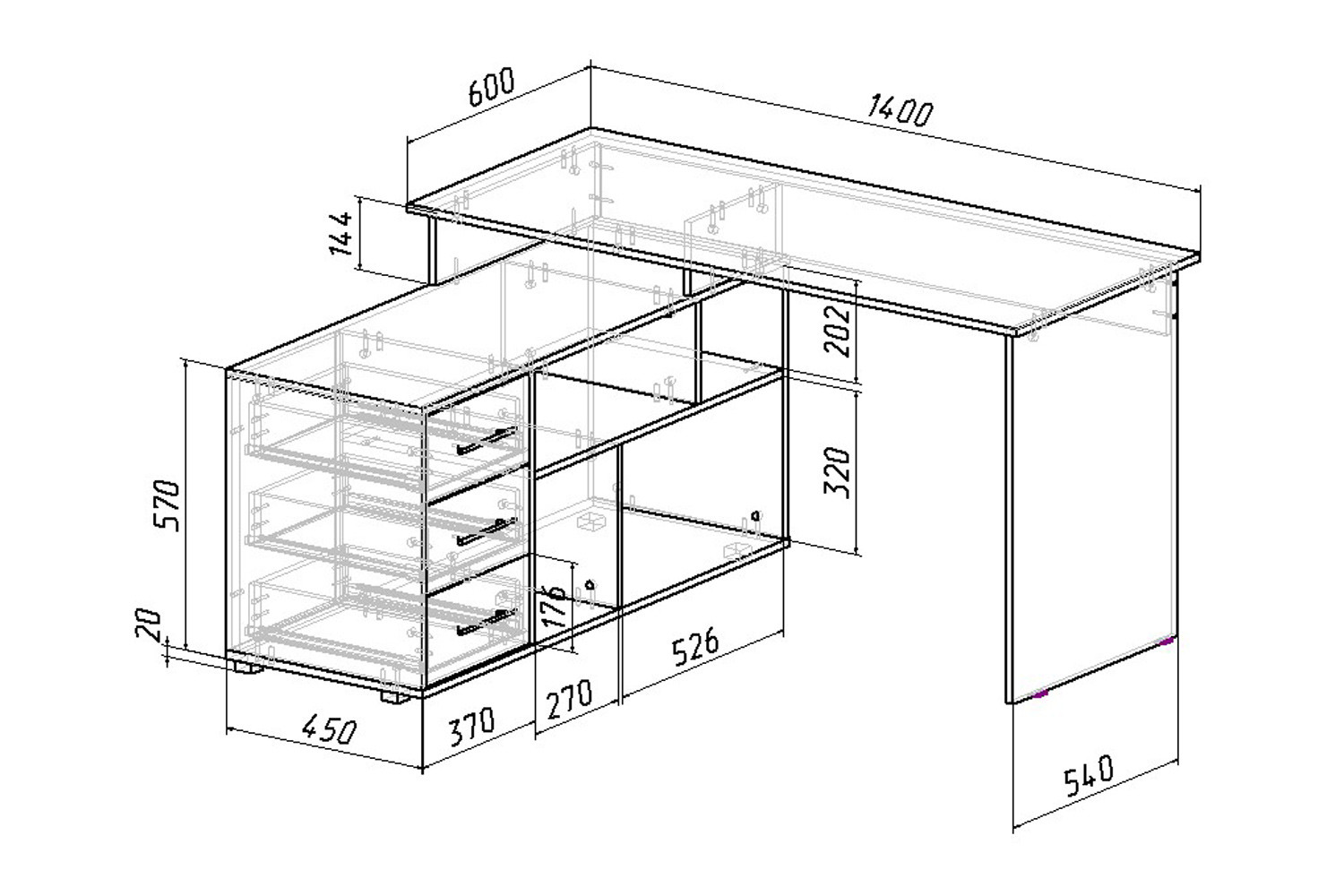 Выберите нужный параметр
Выберите нужный параметр
использовать.
Опорная линия рисуется по текущему значению, указанному параметром
параметр. Чтобы открыть элемент управления параметрами, щелкните правой кнопкой мыши (удерживая клавишу Control на Mac)
на панели данных, а затем выберите Показать
Параметр. Используйте элемент управления параметрами для изменения
где проведена опорная линия.
Показать элемент управления параметрами в визуализации
Элемент управления параметрами представляет собой рабочую карту, которая позволяет
изменить значение параметра. Элементы управления параметрами очень похожи
фильтровать карты, поскольку они содержат элементы управления, которые изменяют
вид. Вы можете открывать элементы управления параметрами на рабочих листах и информационных панелях.
и они включаются, когда вы сохраняете в Интернете или публикуете в Tableau.
Сервер.
Чтобы открыть элемент управления параметрами, щелкните правой кнопкой мыши (удерживая клавишу Control) параметр в
панель данных и выберите Показать параметр.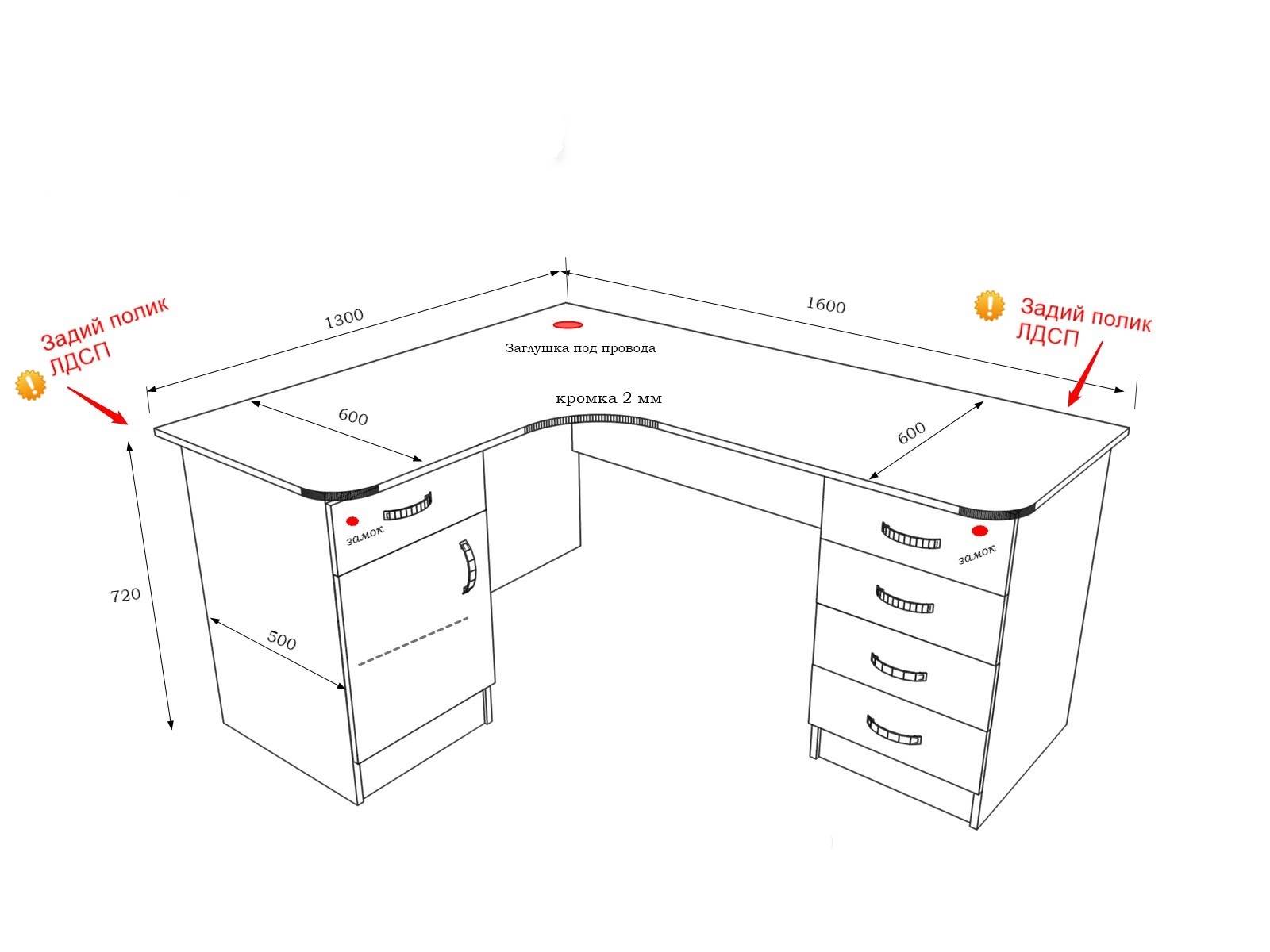


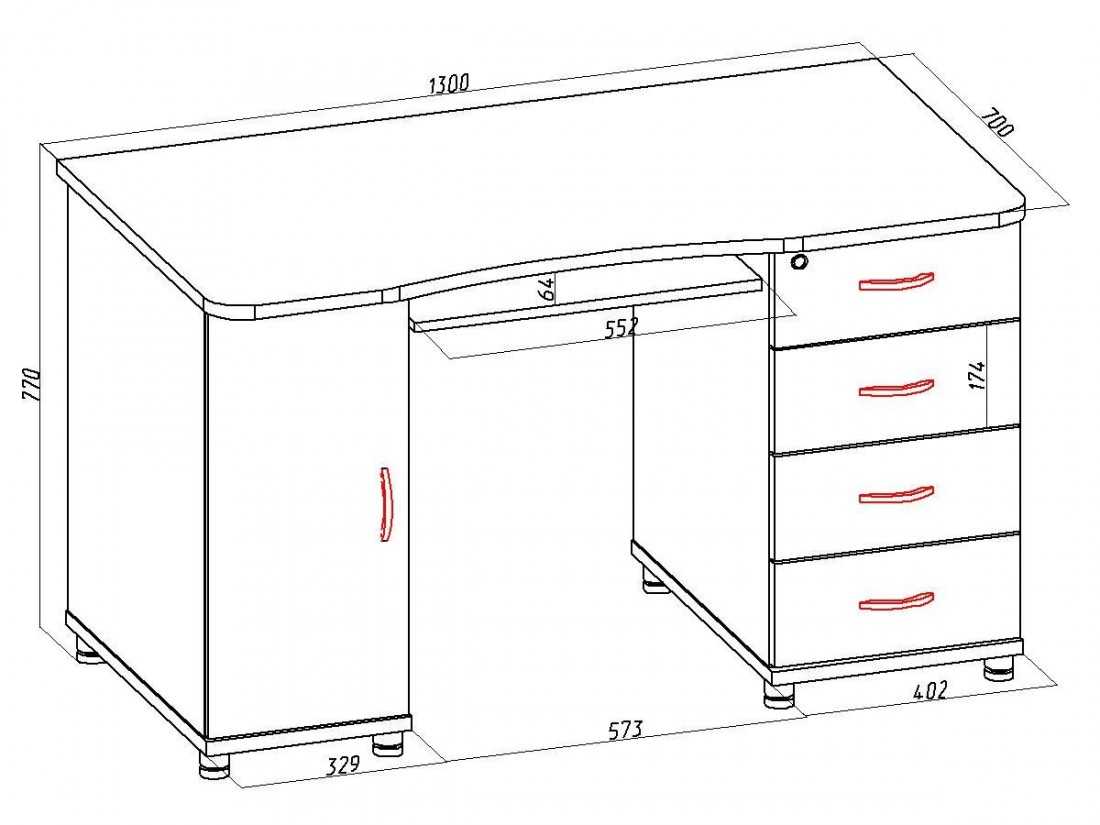
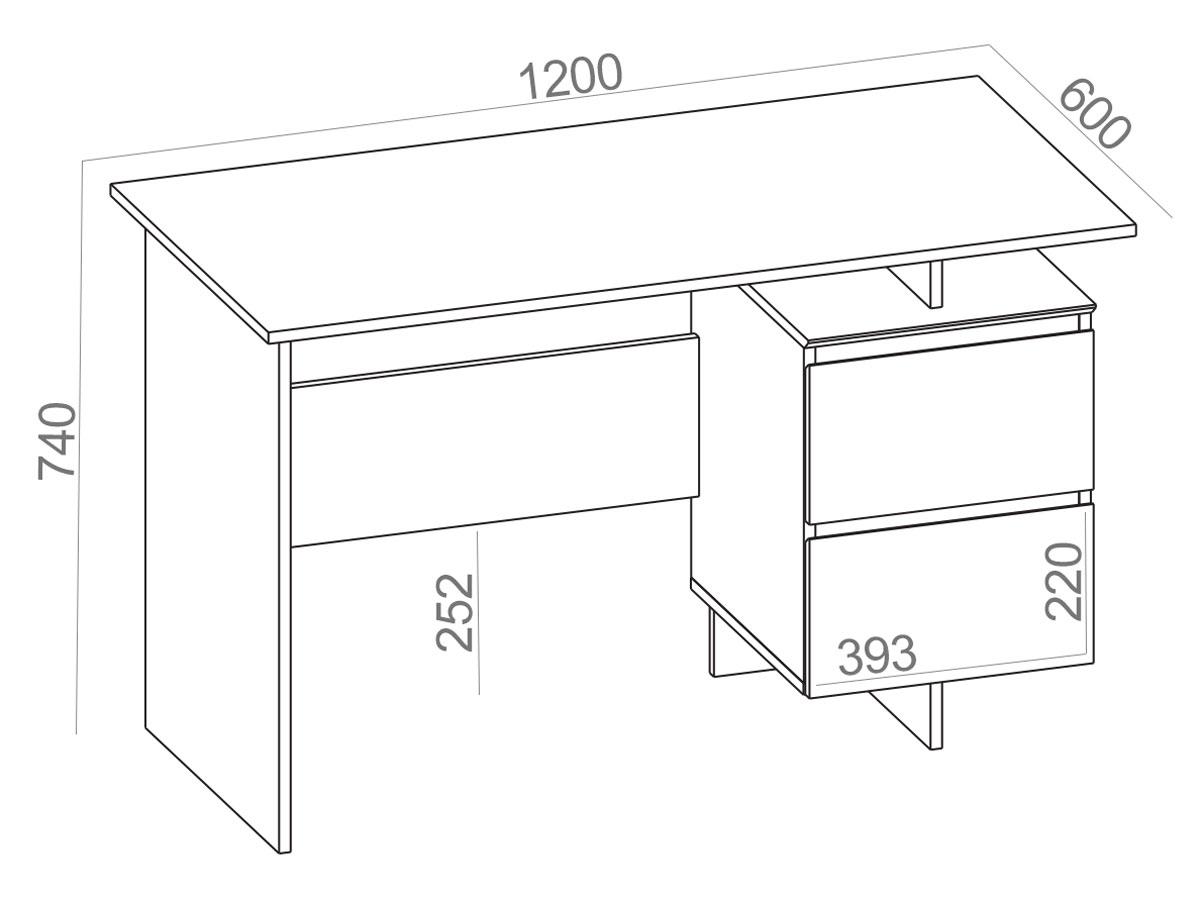


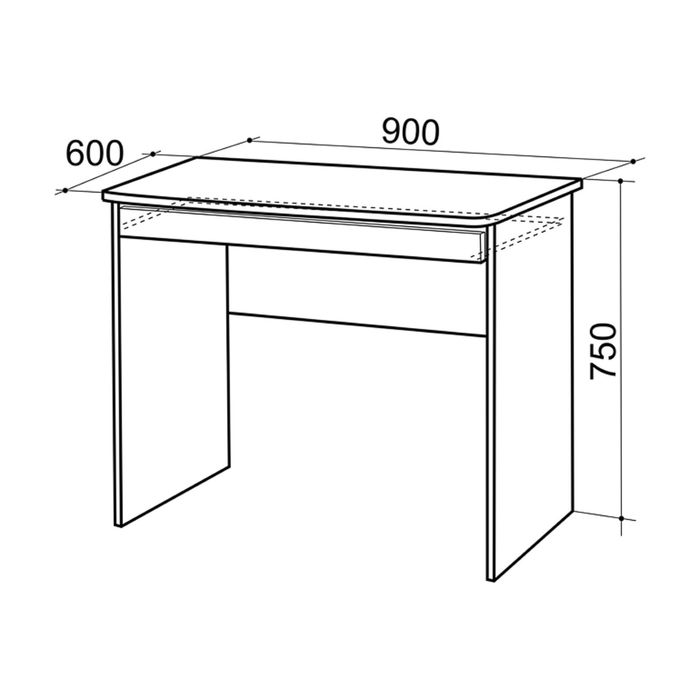

 Расчет также должен быть независимым от представления, чтобы значение не менялось при изменении визуализации. Для этого вы можете использовать выражение с ФИКСИРОВАННЫМ уровнем детализации (LOD), которое не зависит от структуры визуализации. Все части расчета должны быть внутри выражения FIXED LOD. Если вы используете выражение FIXED LOD в качестве значения по умолчанию и используете контекстные фильтры, динамический параметр не будет отражать какие-либо контекстные фильтры. Дополнительные сведения о выражениях LOD см. в разделе Создание выражений уровня детализации в Tableau.
Расчет также должен быть независимым от представления, чтобы значение не менялось при изменении визуализации. Для этого вы можете использовать выражение с ФИКСИРОВАННЫМ уровнем детализации (LOD), которое не зависит от структуры визуализации. Все части расчета должны быть внутри выражения FIXED LOD. Если вы используете выражение FIXED LOD в качестве значения по умолчанию и используете контекстные фильтры, динамический параметр не будет отражать какие-либо контекстные фильтры. Дополнительные сведения о выражениях LOD см. в разделе Создание выражений уровня детализации в Tableau.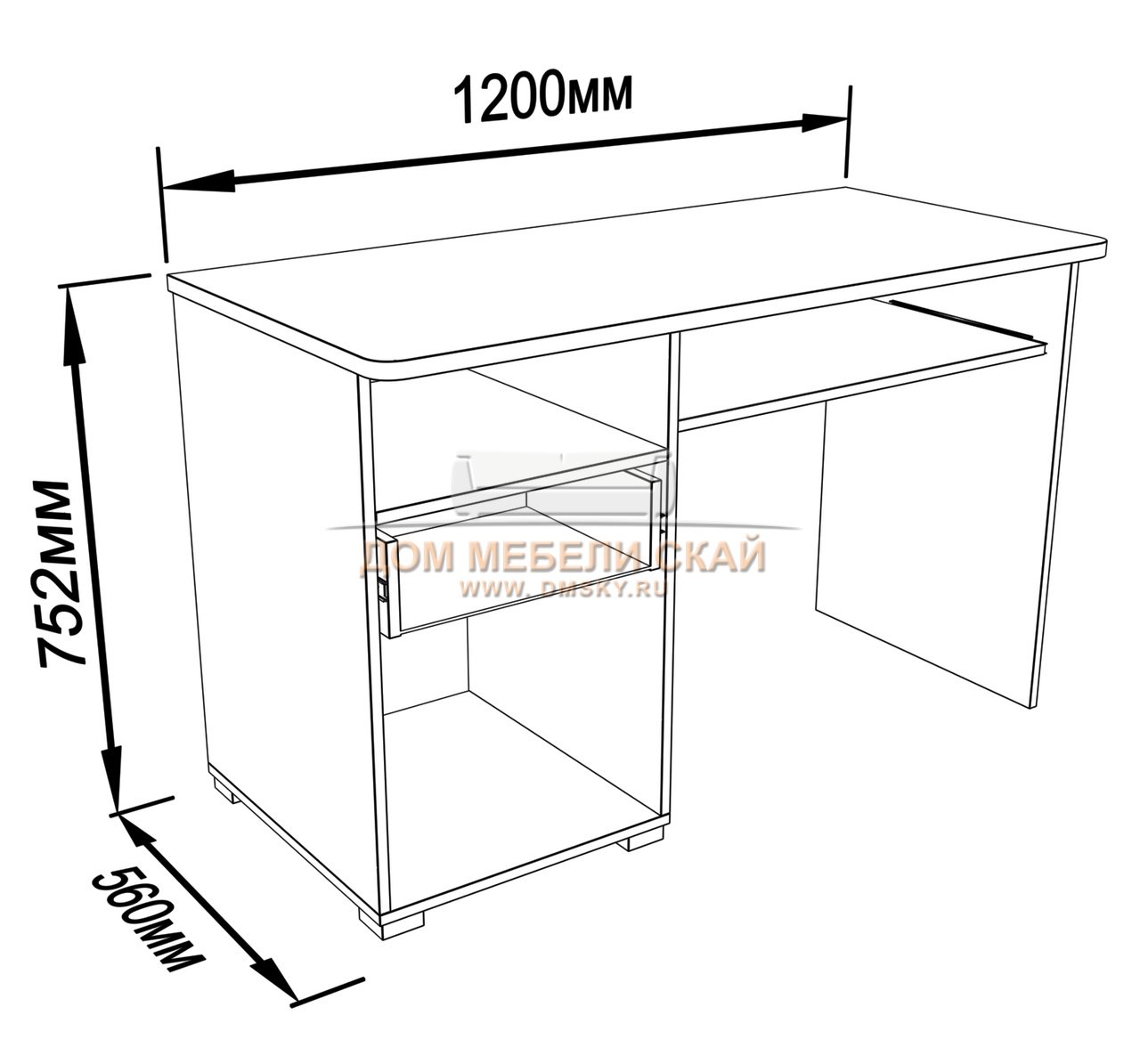
 Он не поддерживает диапазон.
Он не поддерживает диапазон.